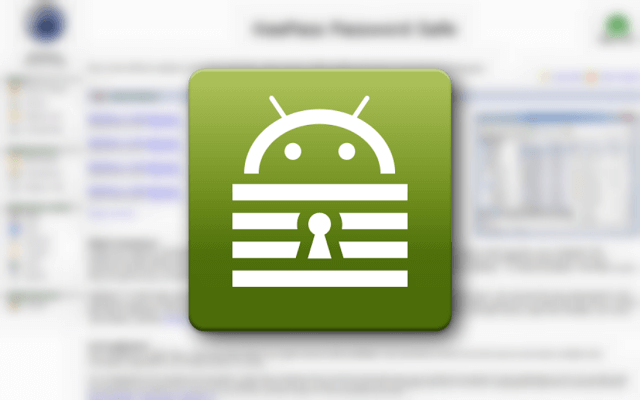
様々なサービスやアプリで必要になることが多い「パスワード」、皆さんはどのように管理されていますか?
私は「KeePass」というパスワード管理ソフトを使って管理しています。
スマホもPCもパスワード管理はDropboxとKeePassアプリで一元管理!
で、これまでAndroidスマホの場合は「KeePassDroid」というアプリを使っていました。
しかし、最近「Keepass2Android」というアプリを発見して使ってみたところ、KeePassDroidより使いやすく、安全性もより高そうだったのでこちらに乗り替えました。
今回は「Keepass2Android」アプリをご紹介したいと思います。
Keepass2Androidアプリとは
Keepass2Androidアプリは、AndroidスマホからKeePass用ファイルを閲覧・編集できるアプリです。
KeePass用ファイルというのは、拡張子が「.kdbx」ファイルのことです。バージョン1.x系と2.x系で機能面が大きく異なるようですが、私は最新バージョンである2.x系を使っています。
ID・パスワードの入力が必要になったタイミングでアプリを起動し、kdbxファイルに登録されているID・パスワードを参照・貼り付けできるという仕組みになっています。
KeePassを使うメリット
- 様々なプラットフォーム(WindowsやAndroidなどのOS)に対応している
- 覚えるパスワードはマスターパスワード1つのみでよい
- クラウド環境にkdbxファイルを保存しておけば、複数の端末から同じファイルを参照できる
という点がメリットとして挙げられます。
今やパスワードなしで何かのサービスを利用するなんてことはほぼ皆無ですから、安全に、かつ効率よくパスワードを管理することは重要です。
Keepass2Androidの特徴
では、そんな便利なKeePassをAndroidスマホで利用できるようになる「Keepass2Android」の特徴を説明します。
クリップボードを使わないので安全性が高い
Keepass2AndroidのID・パスワードの入力(貼り付け)は、独自IMEを利用することになります。
実際に見てみましょう。
▼今回は例としてAmazonアプリで試してみます。
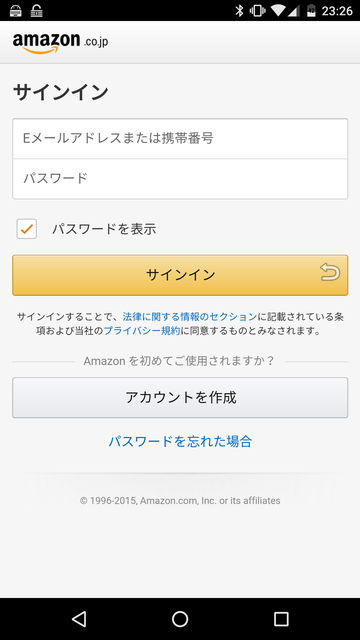
ID(ここではメールアドレス)とパスワードの入力が求めらました。ここでKeepass2Androidを起動します。
この説明に行うにあたって、Keepass2Androidアプリのスクリーンショットを貼り付けたかったのですが、どうやらこのアプリはスクリーンショットの利用を禁止しているみたいで撮れませんでした。なので、文章のみの説明となります。すみません。
起動するとマスターパスワードの入力が求められるので入力します。
次に、今回必要なAmazonアカウント情報をタップします。すると、画面上部の通知バーの部分に「KP2A キーボードを介して入力可能です。」という説明のアイコンが表示されます。
▼これをタップするとIME変更(キーボードの変更)のポップアップが表示されます。
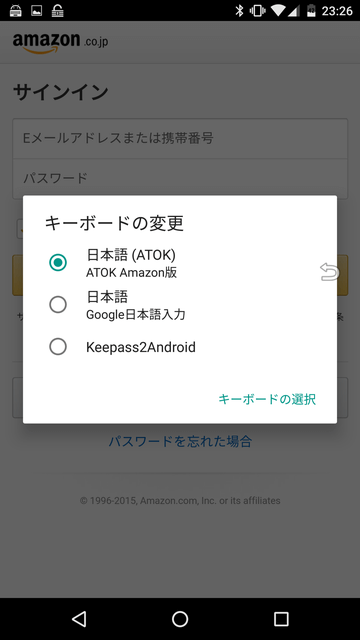
ここで「Keepass2Android」を選択すれば、IDやパスワードを貼り付けられる状態になります。
この仕組みは、クリップボードにIDやパスワード情報を保持せずに独自IMEを使うことで、安全性を高めています。クリップボードの情報はアプリに読み取られる可能性がありますからね。
IDとパスワードが1タップで貼り付け可能
▼Keepass2Androidのキーボードを選択すると、画面下部に独自のボタンなどが表示されるようなります。
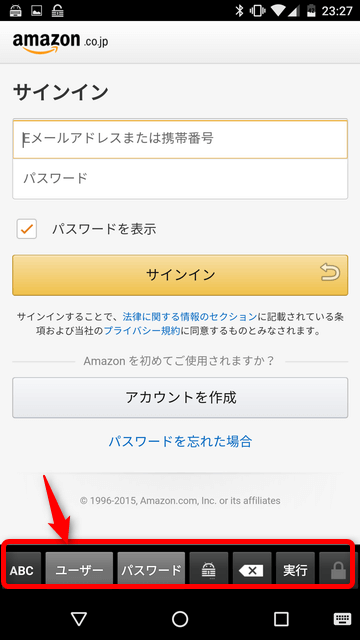
ここで、ID入力欄にフォーカスを当てて「ユーザー」ボタンをタップ、同様にパスワード入力欄にフォーカスを当てて「パスワード」をタップするとそれぞれIDとパスワードを貼り付けることができます。
KeePassDroidだと、通知バーに表示されたIDとパスワードをいちいちタップしてクリップボードに保持しないといけませんでした。
それに比べるとKeepass2Androidアプリのほうが操作の手間が若干軽減されます。
まとめ
AndroidのKeePass用パスワード管理アプリ「Keepass2Android」のご紹介でした。
定番はKeePassDroidだと思うのですが、Keepass2Androidのほうが使い勝手がよく、安全性の高められるのでこちらをおすすめします!
<関連記事>


